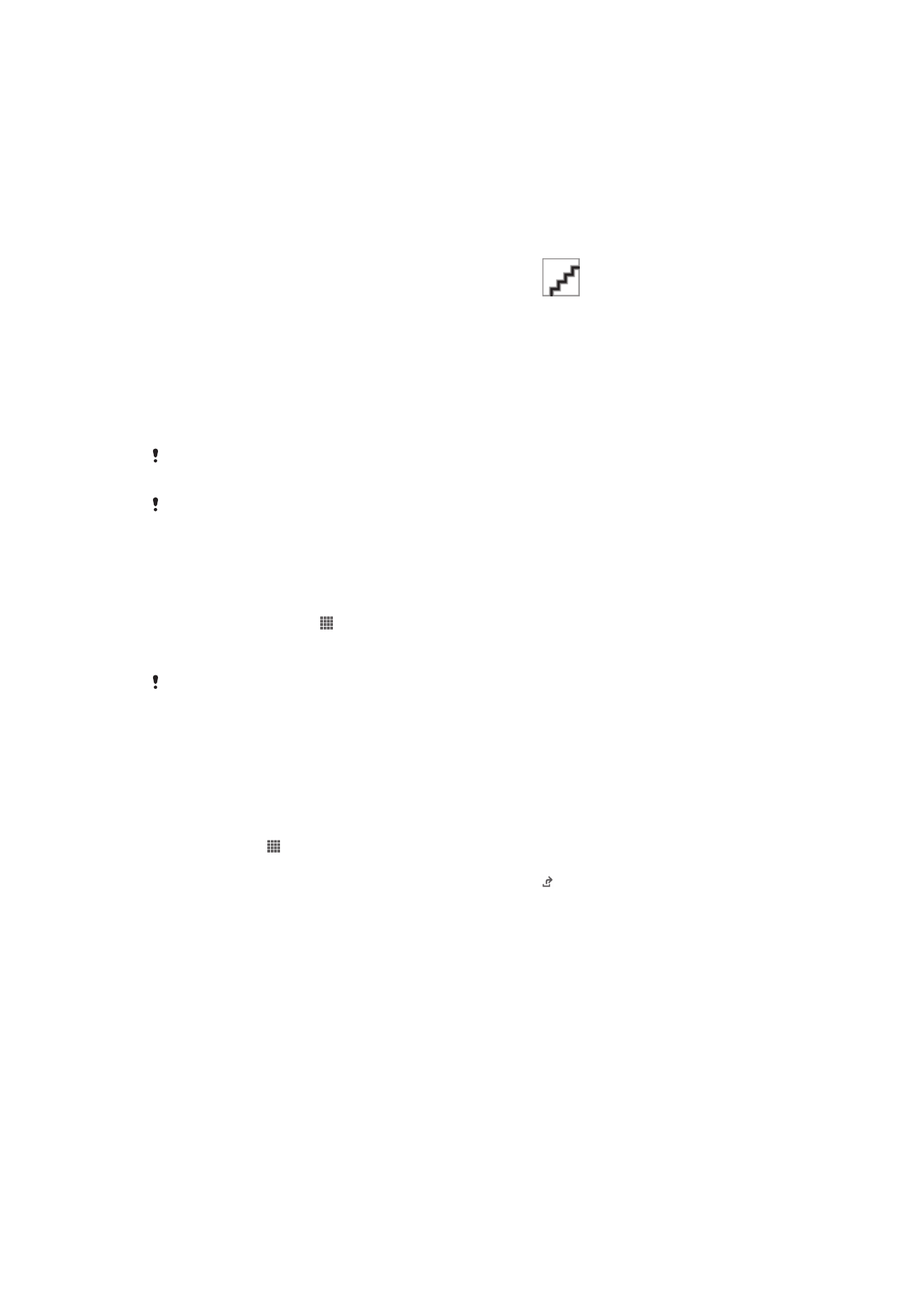
Құрылғыны жаңарту
Со
ңғы функцияларға, жақсартуларға және ақаулардың түзетілуіне қол жеткізіп, оңтайлы
өнімділікті қамтамасыз ету үшін құрылғыңыздағы бағдарламалық құралды жаңартуыңыз керек.
Ба
ғдарламалық құрал жаңартуы бар болса, күй жолағында
белгішесі пайда болады. Жа
ңа
жа
ңартулардың бар-жоғын қолмен тексеруге де болады.
Ба
ғдарламалық құрал жаңартуын орнатудың ең оңай жолы — ол құрылғыдан сымсыз түрде
жасау. Дегенмен кейбір жа
ңартуларды сымсыз жүктей алмайсыз. Одан кейін құрылғыны жаңарту
үшін дербес компьютердегі немесе Apple
®
Mac
®
компьютеріндегі Xperia™ Companion
ба
ғдарламалық құралын қолдану керек.
Ба
ғдарламалық құрал жаңартулары туралы қосымша ақпарат алу үшін
www.sonymobile.com/update бетіне
өтіңіз.
Бірнеше пайдаланушысы бар құрылғы қолдансаңыз, құрылғыны жаңарту үшін
құрылғының иесі, яғни негізгі пайдаланушысы ретінде жүйеге кіруіңіз керек.
Қалған сақтау сыйымдылығы жеткіліксіз болса, ол жаңартуға кедергі жасауы мүмкін.
Жаңартуға әрекет жасамас бұрын, жеткілікті сақтау сыйымдылығы бар екеніне көз
жеткізіңіз.
Жаңа бағдарламалық құралдың бар-жоғын тексеру
1
Құрылғыны бірнеше пайдаланушы қолданып жүрсе, жүйеге ие ретінде кіруді ұмытпаңыз.
2
Негізгі экран экранынан белгішесін т
үртіңіз.
3
Параметрлері > Телефон туралы > Бағд. құралды жаңарту опциясын тауып
т
үртіңіз.
Жаңа бағдарламалық құрал табылмаса, құрылғыда жеткілікті бос орын болмауы мүмкін.
Xperia™ құрылғысының ішкі жадында (құрылғы жадында) 500 Мбайттан аз бос орын
қалса, сізге жаңа бағдарламалық құрал туралы ақпарат берілмейді. Сақтау орны
жеткіліксіз болғанын ескерту үшін, Хабарландыру панелінде мына ескерту көрсетіледі:
Сақтау орны таусылуға жақын. Кейбір жүйе функциялары жұмыс істемеуі мүмкін.
Осындай ескерту көрсеңіз, жаңа бағдарламалық құрал туралы ескерту түсуі үшін
алдымен ішкі жадты (құрылғы жадын) біраз босату керек болады.
Жүйелік жаңартуларды орнату
1
Негізгі экранда т
үртіңіз.
2
Жаңарту орталығы опциясын тауып т
үртіңіз.
3
Орнат
қыңыз келетін жүйелік жаңартуды таңдап, одан кейін түймесін түртіңіз.
Хабарландыру панелінен жүйел жаңартуын жүктеу және орнату
1
Құрылғыны бірнеше пайдаланушылармен бірге пайдаланып жатсаңыз, оған құрылғының
иесі ретінде кіргені
ңізге көз жеткізіңіз.
2
Хабарландыру панелін ашу
үшін күй жолағын төмен қарай сырғытыңыз.
3
Т
өмен қарай жылжып, қажетті жүйе жаңартуын таңдаңыз, одан кейін Download
т
үймесін түртіңіз.
4
Ж
үктеу аяқталған кезде Хабарландыру панелін қайта ашып, егер жабық болса, содан
кейін Install т
үймесін түртіп, орнатуды аяқтау үшін экрандағы нұсқаулықтарды
орында
ңыз.
110
Б
ұл – жарияланымның Интернеттегі нұсқасы. © Тек жеке мақсатта пайдалану үшін басып шығарыңыз.
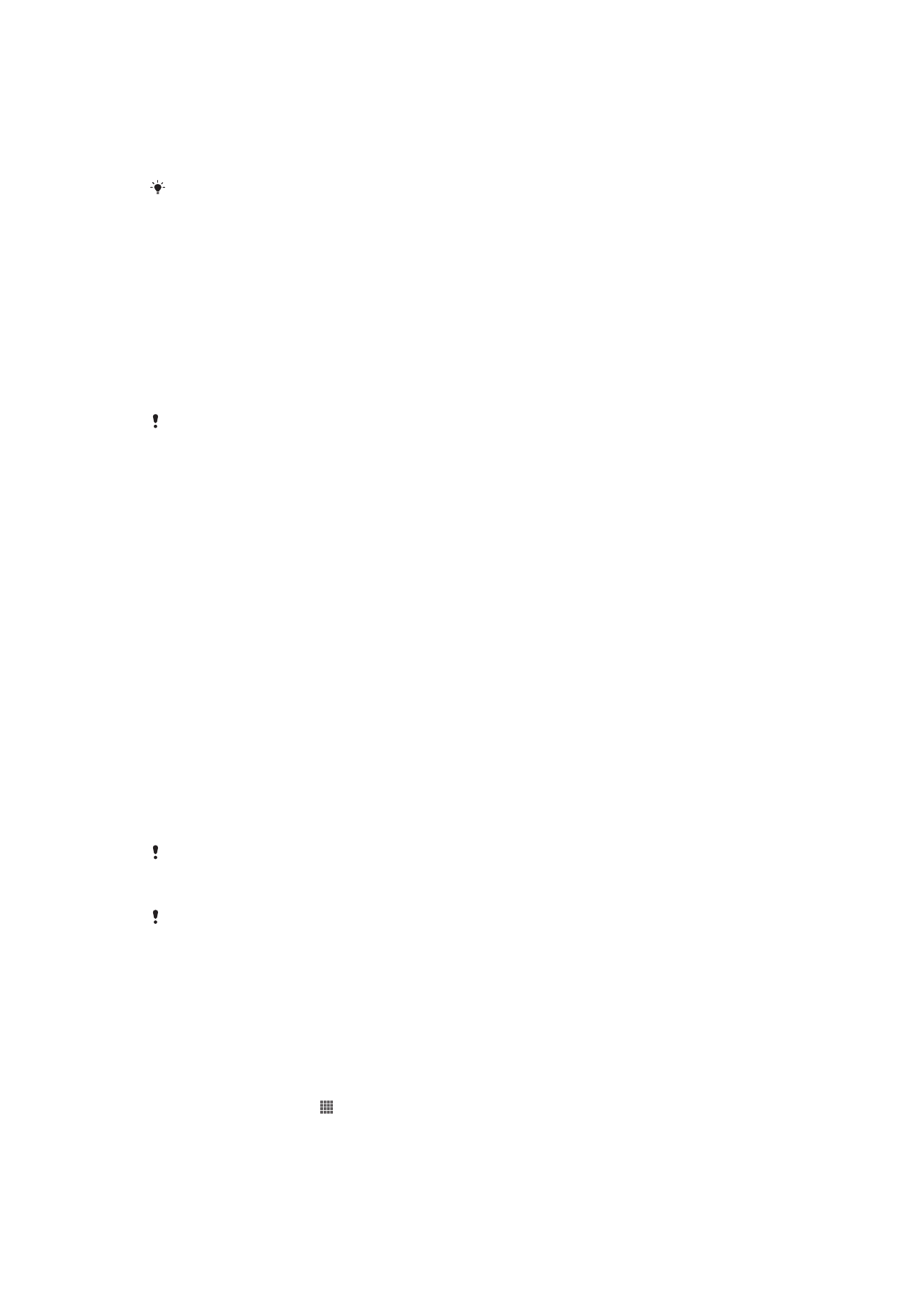
Құрылғыңызды компьютер арқылы жаңарту
Интернетке
қосылған компьютермен бағдарламалық құрал жаңартуларын жүктеп алып,
құрылғыңызға орнатуға болады. Сізге USB кабелі және Xperia™ Companion бағдарламалық
құралы орнатылған дербес компьютер немесе Apple
®
Mac
®
компьютері
қажет.
Тиісті компьютерде Xperia™ Companion бағдарламалық құралы орнатылмаған болса,
құрылғыңызды компьютерге USB кабелімен жалғап, экрандағы орнату нұсқауларын
орындаңыз.
Компьютерді пайдаланып құрылғыны жаңарту үшін
1
Компьютерде немесе Apple
®
Mac
®
компьютерінде Xperia™ Companion ба
ғдарламалық
құралы орнатылғанын тексеріңіз.
2
Құрылғыны компьютерге USB кабелімен жалғаңыз.
3
Автоматты т
үрде іске қосылмаса, Xperia™ Companion қолданбасын ашыңыз.
4
Компьютер: Жа
ңа бағдарламалық құралды жаңарту анықталса, қалқымалы терезе
к
өрсетіледі. Тиісті бағдарламалық құрал жаңартуларын іске қосу үшін экрандағы
н
ұсқауларды орындаңыз.
Құрылғыны компьютерге USB кабелімен жалғаған кезде бұрын Бұдан былай көрсетпеу
опциясын таңдамаған болсаңыз, сізден Xperia™ Companion бағдарламалық құралын
орнату немесе бас тарту сұралады.
Қосалқы көшірме жасау және қалпына келтіру
қолданбасы
Жад картасына немесе USB жад
құрылғысына мазмұнның қосалқы көшірмесін жасау үшін